اخوانى الاعزاء الكرام طاب يومكم وعلى حب الله دائما نجتمع ...
درس اليوم انشاء الله عن البيوس Bios
البيوس (( Bios )) هى اختصار للجملة "Basic Input-Output System"
وهى المسؤوله عن ادارة المدخلات والمخرجات ..
وهي مجموعة من الإجراءات أو البرامج منخفضة المستوى ( أي القريبة من مستوى العتاد ) مهمتها تحقيق الملائمة بين الحاسب الآلي وأجهزته المحيطية ( peripherals) للتحكم بجميع عمليات الدخل والخرج من وإلى الأجهزة مثل الفأرة ، ولوحة المفاتيح والذاكرة وما شابه ذلك . هذه البرامج مخزنة في ذاكرة القراءة فقط ROM وتنقل عند إقلاع الحاسب إلى عناوين ثابتة في الذاكرة RAM مما يمكن لجميع البرامج والتطبيقات إمكانية الوصول إليها واستخدامها بسهولة ويسر . فعلى سبيل المثال ؛ عندما نضغط مفتاحاً ما في لوحة المفاتيح فإن إجرائية أو أكثر من إجرائيات BIOS تستخدم لنقل المعلومات من لوحة المفاتيح إلى الحاسب . لقد صنعت شركة IBM رقاقة BIOS خاصة بها ووزعتها مع أجهزتها وبقيت حقوقها محفوظة لها ، أما الحواسيب المتوافقة مع IBM فإن شركات عدة قامت بتصنيع رقاقة BIOS ومن أشهرها على الإطلاق شركة Phoenix & Award & American Megatrends وهذه الشركات صنعت إجرائيات كما في الإجرائيات التي قدمتها شركة IBM ولكنها مكتوبة بتعليمات مختلفة . عندما يستخدم الحاسب نظام BIOS مختلفاً عن النظام الذي قدمته شركة IBM فإن رسالة سوف تظهر عند إقلاع الحاسب تخبر بذلك .
وتتواجد البيوس على اللوحة الأم على شكل شريحة مثبتة على اللوحة الأم وقد تكون بهذا الشكل الموجود فى الصورة التالية
وكلنا بالتأكيد نعرفها او نراها على الاقل فى المازربورد وقد يجهل الكثير وظائف هذه القطعه الصغيره حيث انها او بدونها لا يقوم الجهاز بالاقلاع وهى من اكثر الاعطال الشائعه وهى بشكل موجز او بسيط عباره عن دسك او مثل الهارد اى وسيط تخزين بسيط يحمل نظام تشغيل وهو المحمل به اعدادت البيوس التى نراها عند الضغط على del
وسوف نتعرف الآن على جميع وظائف البيوس بأذن الله ...
1- وجود جميع عناوين الهاردوير بها ...
بمعنى اذا كان احدكم يعمل على الورد وارسل ملف معين لعملية الطباعه فيأتى هنا درو البيوس ويكون محمل بالرام بعد بدء نظام التشغيل يقوم بأخد الامر وارساله الى البيوس لمعرفة عنوان الهاردوير الخاص بالطابعه فيتم تنفيذ الامر بدلالة معرفه عنوان العتاد او الهاردوير ولا لن يعمل الامر ونحصل على الاعطال المشهورة فنحتاج لعمل شحن بيوس وهذا سوف نتعرف عليه لاحقا بالصور ....
2- تحتوى على برنامج SETUP وقد تكلمت عنه فى بدايه حديثى عن البيوس والجميع ايضا يعرف لوحة الست أب..
3-تحتوى على post ...
بمعنى " power on self test " حيث انها تقوم باختبار جميع الهاردوير الموجود فى الجهاز ومقارنته بما هو موجود فى لوحة الست أب ...
مثل
الزنه الخاصه بالفلوبى دسك ..
وصفاره البروسيسور وتنوير الكى بورد كل هذه العمليه ونستطيع ان نلاحظها جميعا تقوم فيها البيوس باختبار الهاردوير ...
4- رسائل الخطأ والاعلامات والنصائح...
مثلا عند تشغيل الجهاز ممكن ان نجد بعض الرسائل مثل
- system failure
- no operating system found
- key board erorr
- check hard disk cable
طبعا الجميع تعرض لمثل هذه المواقف والمسؤل عن جميعها هو البيوس
* بعد اكتمال كل الوظائف عند اول ثانيتين تقريبا من بدأ الجهاز يتم وضع نسخه من البيوس فى الرام كما ذكرت سابقا وتسمى
BIOS SHADOW RAM
- مظاهر اعطال البيوس 1- عدم وجود بيانات عند فتح الشاشهمع التأكد من سلامة الباور سباى وكذلك كل ماهو مركب على المازر بورد ...
2- عدم احساسا الجهاز بأحد مكوناته الماديه
3-ظهور رساله صريحه عن عطل الببيوس مثل :- Bios Check Some Erorr
---------
الخطوه الآتيه وهى عملية شحن البيوس وهى تحتاج بعض الدقه حتى تتم العمليه بنجاح ..
ولكن يجب مراعاة الآتى...
يتم شحن البيوس بأحدى الطريقتين
1- تنزيل الملف الخاص به من على النت بعد التأكد من اسم ورقم البيوس كما فى الصوره ..
2- الحصول عليه من بورده مشابهه..
البرنامج الاول .
وهو وهو يقوم بعملية الشحن ويوجد فى البرنامج نوافد كثيره ولكننا سوف نقوم باعلمل على نافذة FILE
والمندرج منها على الجهه اليمنى خانتين :
1- Upload ونستخدمها عندما يكون الملف موجود على الدسك او الاسطوانه البوت التى عليها الملف وطبعا يجب العمل على بورده تعمل حتى تقوم بالاقلاع ثوكما ذكرنا سابقا انه وظيفة البيوس تنتهى مع بدء الويندوز لانه يحمل على الرام م نقوم بفك البيوس الذى يعمل ووضع البيوس الذس نريعمل ووضع شريحه البيوس المطلوب شحنها
والآن طريقه تجهز الادوات للشحن ..
1- انشاء قرص بدأ التشغيل :- من نظام ويندوز افتح
control panaladd re**** programsstartup diskCreat startupdisk
أو من موجه الأوامر Dos اكتب التالى
Format a:/s
2- ادخل الى القرص وقم بحذف الملفين " Autoexec.bat وملف Config.sys "
3- قم بفك الملف المضغوط الذى يحتوى على ملفات التحديث ثم قم بنسخها الى القرص المرن
4- أعد تشغيل الكمبيوتر وادخل الى إعدادات البيوس بضغط del مستمرأ أو أى مفتاح آخر يناسب اللوحة الأم الخاصة بك
5- قم بإبطال"disable" أى حقل به كلمة " shadow وshadowing وcachable "
6- قم بجعل بدأ التحميل من القرص المرن ثم أحفظ التغييرات سيعيد التشغيل
7- قم بوضع القرص المرن سيتم التحميل اكتب اسم برنامج الترقية أمام موجه الأوامر واكتب
awdflash
ثم انتر..
وسوف اقوم برفع الرنامج لاحقا..
والآن باختصار تام العمل الشرح بالصور ... وبدون تعليق ...
الى هنا انتهينا من انشاء الدسك بوت او ستارت اب ماعليكم الا بحذف الملفين " Autoexec.bat وملف Config.sys "
ووضع البرنامج داخل الدسك.
لتحميل البرنامج اضغط هنــــــــــــــــــــــا
ثم فتح الدسك وكتابه .
فى هذه الصورة يتم حفظ نسخه من الملف لحين الحاجه اليه مره اخرى
هنا نضغط Y لشحن البيوس
يتم الشحن الآن
واخيرا تم الانتهاء هذه العمليه تأخد 20 ثانيه فقط ...
تم الانتهاء الآن من شحن البيوس ثم نقوم بعمل ديفولتس للبيوس كلآتى:-
ثم انتر ...
ما الفائدة التى ستعود على بعد تحديث البيوس ؟
1- بالنسبة للأجهزة القديمة قد تدعم سرعات أعلى للمعالج
2- وقد تعطى إمكانية تشغيل أنواع أخرى من الذاكرة "Ram"
3- دعم تشغيل أقراص صلبة بسعات اكبر من التى كانت تدعمها سابقاً
4- استقرار أكثر للكمبيوتر
...
هذا وبفضل من الله انتهينا من هذا الدرس ارجو ان يكون مبسط ووافى ... تم الاستعانه من بعض المواقع فى هذا الدرس ...

















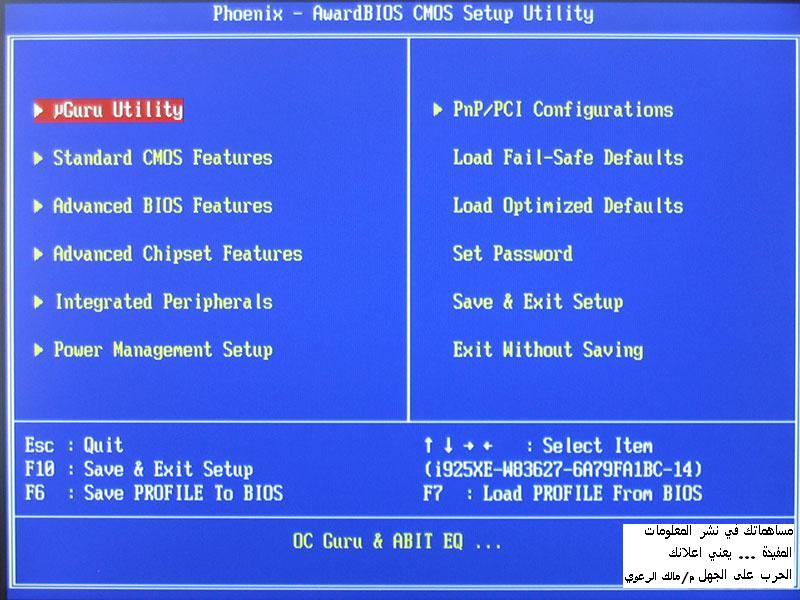
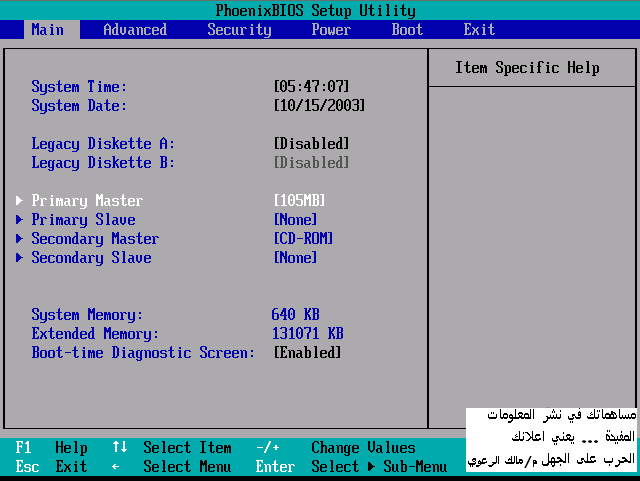
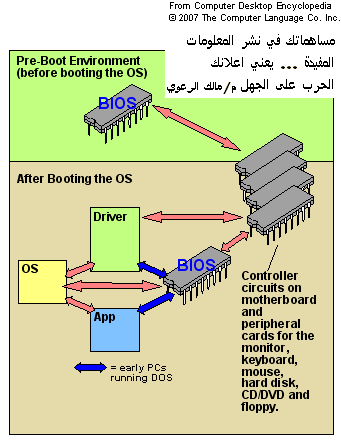
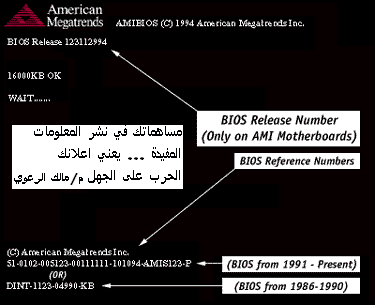

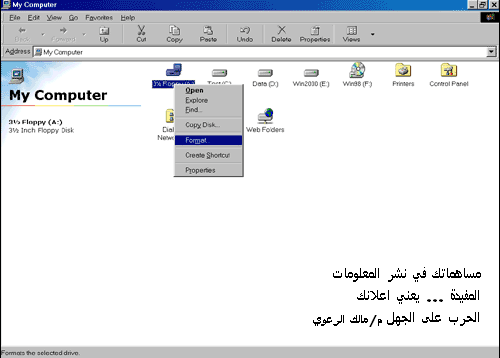
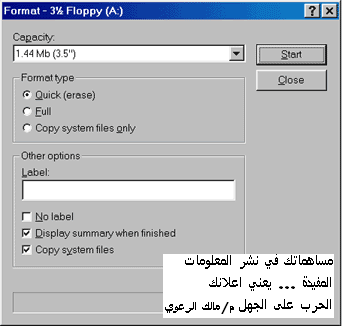
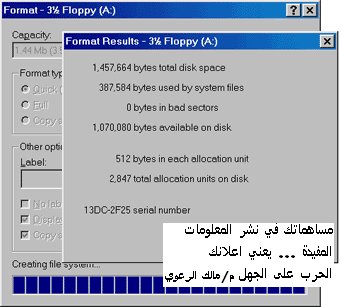
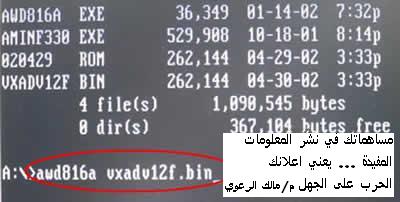
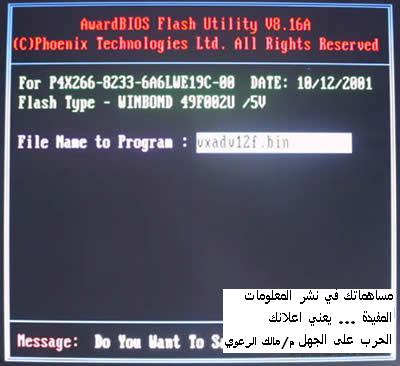
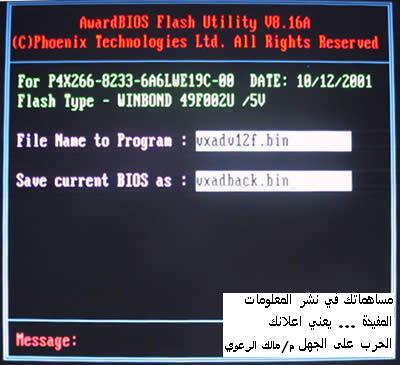
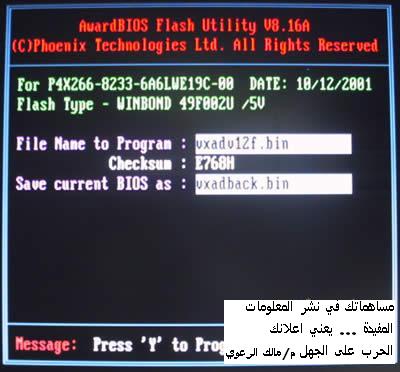
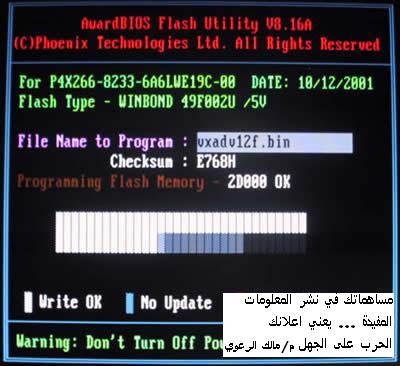
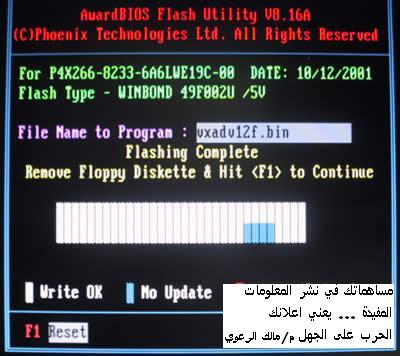
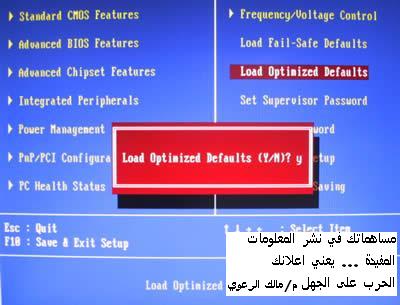
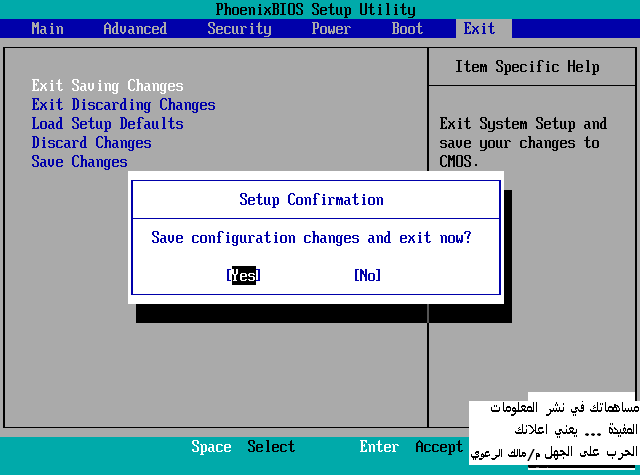
 رد مع اقتباس
رد مع اقتباس




المفضلات